
Sommario:
- Passaggio 1: controlla il file.H per le informazioni sul cavo
- Passaggio 2: raccogliere strumenti e parti
- Passaggio 3: preparare la spina con la saldatura
- Passaggio 4: ponticellare i cavi "Selezione sistema"
- Passaggio 5: test della parte 1
- Passaggio 6: pinout del cavo della console
- Passaggio 7: collegare il cavo della console alla spina
- Passaggio 8: test della parte 2
- Passaggio 9: assemblare il cappuccio
- Passaggio 10: test della parte 3
- Passaggio 11: gioca
- Autore John Day [email protected].
- Public 2024-01-30 10:05.
- Ultima modifica 2025-01-23 14:50.

Il progetto Universal PCB (UPCB in breve) è stato avviato per consentire un singolo controller di gioco, in particolare i bastoni da combattimento, su quante più console possibili. Le informazioni sul progetto possono essere trovate nel seguente thread nei forum Shoryuken.com: Shoryuken.com Questo Instructable tratterà come costruire un cavo USB Button Select per UPCB. Il cavo USB Button Select è probabilmente il cavo più importante che puoi utilizzare con l'UPCB; in un unico cavo, ti consente di riprodurre il controller su entrambi i sistemi PC e Playstation 3. Ti consente anche di utilizzare il Bootloader USB in modo da poter aggiornare il firmware UPCB quando sono disponibili nuove versioni. Il processo di costruzione di questo cavo è identico alla costruzione di qualsiasi cavo console UPCB, quindi ci saranno molti evidenti tagli e incolla dal cavo console originale Instructable. Dal momento che ogni proprietario di UPCB dovrebbe averne uno, si è ritenuto che il cavo USB Button Select meritasse il suo Instructable.
Passaggio 1: controlla il file. H per le informazioni sul cavo

L'archivio principale e più aggiornato per il progetto UPCB può essere trovato nel primo post del thread UPCB su Shoryuken.com: Shoryuken.com Scarica l'ultima versione ed estrai il file.zip da qualche parte facilmente raggiungibile. All'interno della directory principale c'è il codice sorgente per il progetto UPCB. Ogni sistema di console supportato avrà un file. H e. C separato per quel modulo. Il file. C contiene le routine effettive per quel sistema. Questi non saranno di aiuto a meno che tu non voglia solo vedere come funziona. Il file. H contiene una grande quantità di commenti che descrivono in dettaglio come comunica il sistema, che tipo di connettore utilizza e pinout. La sezione corrente nel file USBTEMPLATE. H verrà elencata di seguito. L'informazione principale di cui abbiamo bisogno in questo momento è che non sono necessari componenti. Se ce ne fossero, verrebbero elencati nella sezione "Come creare un cavo UPCB". Faremo riferimento a questa serie di informazioni frequentemente durante la costruzione del cavo, quindi non temere se sembra un po' troppo. I commenti descrivono la comunicazione in modo molto dettagliato e possono sembrare un po' confusi. Ignora quindi mentre ci concentriamo sulla costruzione del cavo.
Pinout USB (guardando l'estremità di un cavo USB che si collega a un PC oa un'altra porta USB) _ | 4 3 2 1 | | _ _ _ _ | ----------- <- metà del cavo più spessa dove si trovano i contatti. Pin Descrizione 1 VCC 2 D- 3 D+ 4 GND Per creare un cavo UPCB per la selezione del pulsante USB D-Sub 15 Pin USB Pin 1 4 (GND) 2 Alto 3 Basso 4 Basso 5 Basso 6 Basso 7 Basso 8 1 (VCC) 9 NC - Non connesso a nulla 10 Alto 11 Alto 12 NC - Non connesso a nulla 13 2 (D-) 14 3 (D+) 15 Basso
Passaggio 2: raccogliere strumenti e parti

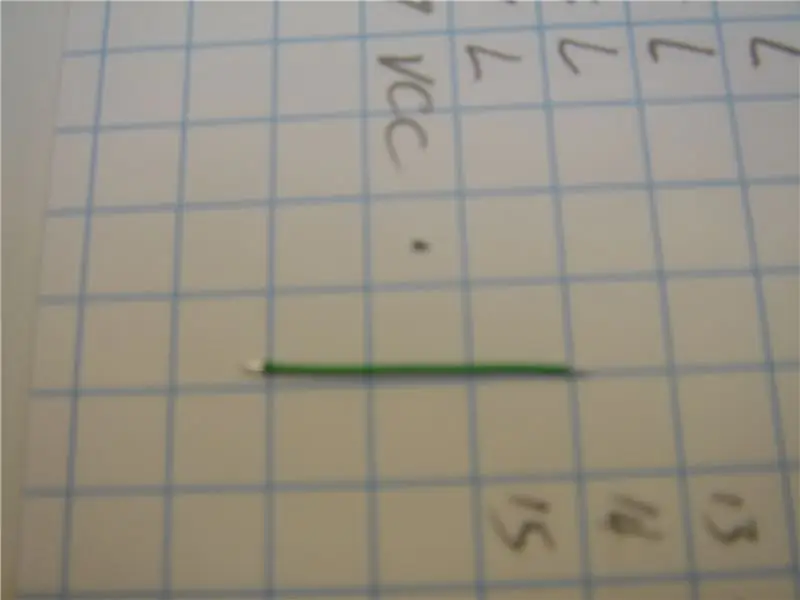

Gli strumenti richiesti qui sono solo gli strumenti di saldatura più basilari.
- Saldatore - Saldatore - Multimetro o tester di continuità Altri articoli possono certamente aiutare con la saldatura, ma non sono quasi mai necessari per costruire un cavo come questo: - Flusso - Pompa dissaldante o treccia di rame - "Helping Hands" Le parti di cui abbiamo bisogno sono estremamente semplice - Cavo USB sacrificale. Non importa cosa fosse in un'altra vita, solo che ha una fine piatta con la 'A'. Questo può essere facilmente recuperato da vecchie periferiche USB come mouse e tastiere. Se riesci a trovare un lungo cavo USB da 'A' ad 'A', puoi tagliarlo e usarli per creare due cavi UPCB. Altrimenti, taglia il cavo il più lontano possibile dall'estremità 'A' per darci la maggior quantità di cavo con cui lavorare. - Spina DB-15 maschio con connettori a saldare. Digikey codice 215ME-ND o disponibile in qualsiasi buon negozio di elettronica. La possibilità che sia un buon negozio di elettronica è direttamente, inversamente, proporzionale al numero di HDTV che vendono. Questa è una delle poche parti di elettronica che puoi ancora trovare in alcuni Radio Shacks. - Cappuccio DB-15. Quello usato nelle immagini qui è Digikey Part No. 972-15SY-ND, ma ci sono tonnellate di cappe D-Sub fatte. Puoi anche trovarli a buon mercato nei migliori negozi di elettronica. Consiglio vivamente che qualunque sia il cappuccio che ottieni, assicurati di utilizzare le viti a testa zigrinata. - Filo. Il cavo utilizzato qui è un cavo Kynar da 30 AWG, disponibile da Fry's. È possibile utilizzare qualsiasi tipo di filo, ma l'utilizzo di un calibro molto piccolo renderà le cose molto più semplici. Componenti diversi da questi sono necessari per alcune console, tuttavia sono l'eccezione, non la regola. Al momento della stesura di questo documento, gli unici sistemi che richiedono qualcosa di più del cavo sono il sistema FM-Towns (dettagliato in neogeo.h) e il sistema 3DO (dettagliato in 3do.h)
Passaggio 3: preparare la spina con la saldatura

Tutti i pin tranne uno, il pin 9, avranno dei fili saldati. Poiché abbiamo solo due mani, è più semplice riempire prima i punti vuoti con la saldatura, quindi aggiungere i fili necessari.
Passaggio 4: ponticellare i cavi "Selezione sistema"

Ogni cavo UPCB avrà l'alimentazione principale (VCC) che va nel pin 8 e la massa principale (GND) che va nel pin 1. Ci sarà anche un numero di pin legati in alto o in basso (collegati a VCC o GND) per dire al UPCB con quale sistema stiamo comunicando. Questi pin sono quelli chiamati High o Low nella descrizione "Come realizzare un cavo UPCB" nel file. H della console. Diamo un'occhiata a quello per il cavo USB Button Select, in USBTEMPLATE. H
Per creare un cavo UPCB per il pulsante Seleziona USB D-Sub 15 Pin USB Pin 1 4 (GND) 2 Alto 3 Basso 4 Basso 5 Basso 6 Basso 7 Basso 8 1 (VCC) 9 NC - Non connesso a nulla 10 Alto 11 Alto 12 NC - Non connesso a nulla 13 2 (D-) 14 3 (D+) 15 BassoPrima di iniziare ad aggiungere il cavo del sistema, è molto più facile andare avanti e occuparsi delle linee di selezione del sistema ora, senza l'enorme cavo della console di intralcio. Gli unici pin che dicono Low sono i pin 3-7 e 15. Collegheremo tutti questi in modo che siano collegati elettricamente a quello che sarà GND, pin 1. Gli unici pin che dicono High sono 10, 11 e 2 Collegheremo tutti questi in modo che siano collegati elettricamente a quello che sarà VCC, pin 8. Per fare ciò, collegheremo un filo a margherita da un pin all'altro. Usando piccoli spezzoni (< 1") di cavo calibro 30 con le estremità spellate, questo diventa piuttosto facile rispetto a fili più grandi. Nella foto vedrai la prima parte di questo, che mostra un filo che va dal pin 8 (VCC) al pin 11, quindi il pin 10, quindi il pin 2. Tre piccoli pezzi di filo e tutti i pin che sono High sono stati collegati. Successivamente, faremo i Low. Con un altro pezzo corto di cavo calibro 30, collega il pin 1 (GND) al pin 3 (basso). Seguire un filo aggiuntivo che collega il pin 3 al pin 4, il pin 4 al pin 5, il pin 5 al pin 6, il pin 6 al pin 7 e infine un altro filo che collega il pin 7 al pin 15. Ora tutti i pin che dovrebbero essere collegati High o Low sono collegati a GND (pin 1) per basso o VCC (pin 8) per alto.
Passaggio 5: test della parte 1

Non importa quanto sei bravo o quanto sei sicuro del tuo lavoro, vuoi sempre testare presto e spesso. Se ci sono guasti nella saldatura, è molto più facile correggerli ora, prima che il cavo grande ci ostacoli.
Faremo test di continuità. Se il tuo multimetro non ha una funzione per il controllo della continuità, impostalo per il controllo delle resistenze alla sua impostazione più bassa. Ricorda solo che resistenza infinita significa nessuna connessione e quasi nessuna resistenza significa connesso. Innanzitutto, controlla i legami delle linee Basso. Per il nostro esempio Button Select USB, sarebbero i pin 3-7 e 15. Posizionare una sonda sul pin 1 (GND). Prendi l'altra sonda e controlla i pin 3-7 in ordine. Ognuno dovrebbe mostrare quasi nessuna resistenza al pin 1. Controllare l'ultimo pin basso, 15. Tutti i pin testati dovrebbero essere collegati al pin 1 e non mostrare quasi nessuna resistenza. Ripetere per le linee alte. Per il nostro esempio USB Button Select, sarebbero i pin 10, 11 e 2. Posizionare una punta della sonda sul pin 8 (VCC) e controllare la continuità con i pin 10, 11 e 2. Ciascuno dovrebbe mostrare quasi nessuna resistenza. Infine, controlla i pantaloncini. Posizionare una sonda sul pin 1 e l'altra sul pin 8. NON dovrebbe esserci continuità. Resistenza infinita. Se queste due linee sono collegate elettricamente, c'è un cortocircuito da qualche parte nel tuo lavoro. È NECESSARIO ripararli prima di provare a utilizzare il cavo. L'uso di un cavo in cortocircuito su una console potrebbe bruciare i fusibili, causare incendi, friggere la console e restare attaccata. È brutto, quindi aggiustalo ORA. Se tutto risulta corretto, iniziamo a lavorare sul cavo della console.
Passaggio 6: pinout del cavo della console

Ora dobbiamo scoprire cosa fanno i fili nel cavo della console. Ancora una volta, abbiamo bisogno di informazioni sul cavo della console dal file. H appropriato.
Pinout USB (guardando l'estremità di un cavo USB che si collega a un PC oa un'altra porta USB) _ | 4 3 2 1 | | _ _ _ _ | ----------- <- metà del cavo più spessa dove si trovano i contatti. Pin Descrizione 1 VCC 2 D- 3 D+ 4 GNDSe stai usando un cavo di prolunga, taglia il connettore extra il più lontano possibile dall'estremità che si collega alla console. Se stai usando un controller sacrificale, taglia il cavo il più vicino possibile al game pad. In entrambi i casi, possiamo ottenere tutta la lunghezza del cavo possibile. Rimuovere un po' di isolamento del cavo dall'estremità ora esposta. NON TOGLIERE TROPPO. Vuoi rimuovere circa 1 "di isolamento del cavo; abbastanza per assicurarti di poter saldare uno qualsiasi dei fili a uno qualsiasi dei pin DB-15 e lasciare i fili abbastanza corti da afferrare il fermo sul cappuccio del D-Sub sull'isolamento del cavo spesso. Stiamo cercando i singoli fili che compongono il cavo, in modo da poter identificare cosa fa ciascuno. Nel nostro esempio USB con pulsante Select, ci sono solo quattro fili. Ogni filo dovrebbe essere di un colore diverso. Non possiamo fidati del colore del cavo per dirci qualcosa di certo sulla loro funzione, anche tra pad altrimenti identici. Tecnicamente, tutti i dispositivi USB *dovrebbero* usare i colori richiesti di bianco, nero, rosso e verde, ma è facile trovare una marca economica Cavi USB che NON sono conformi allo standard, quindi DOBBIAMO testarli rispetto al pinout nel file. H. Per questo, abbiamo bisogno di un tester multimetro/continuità. Per ogni filo del cavo, devi sapere quale pin sul connettore della console a cui va. I connettori USB sono protetti da un rivestimento metallico, quindi ching loro con una sonda multimetro può essere un po' difficile. Se non riesci a far toccare i pin con la sonda, puoi usare un piccolo pezzo di metallo come una graffetta. Tocca la graffetta contro la punta della sonda e tienila lì con il pollice. Tocca l'estremità della graffetta sul perno all'interno della protezione USB. Quando l'altra sonda tocca il filo corretto all'altra estremità del cavo, la resistenza si riduce quasi a zero. Annota i risultati di quale spilla è di quale colore. Ora che sappiamo di che colore va il filo a quale pin, possiamo iniziare a collegarli alla spina UPCB.
Passaggio 7: collegare il cavo della console alla spina

I risultati del nostro ultimo test dovrebbero dirci quale filo di colore ha quale funzione. Per il cavo che ho usato, i risultati finali sono stati: 1 - Rosso - VCC2 - Bianco - D-3 - Verde - D+4 - Giallo - GND Il mio cavo era economico, quindi non corrispondeva ai colori USB "standard". Questo è il motivo per cui dovresti controllare OGNI cavo con un multimetro. È meglio che friggere il PC o la PS3. Ora dobbiamo solo vedere a quale pin del DB-15 va ciascuno. Anche in questo caso, queste informazioni sono nel file. H. Per brevità, ho rimosso quelli che abbiamo collegato High e Low nei passaggi precedenti.
D-Sub 15 Pin USB Pin 1 4 (GND) 8 1 (VCC) 13 2 (D-) 14 3 (D+)Quindi ora sappiamo dove va ogni filo.:D-Sub Pin Colore1 Giallo8 Rosso13 Bianco14 VerdeSolo 4 connessioni in più alla saldatura. Per ogni filo del cavo, rimuovere una piccolissima quantità di isolamento dall'estremità per esporre il filo di metallo nudo e saldarlo nel pin D-Sub corretto. Nel caso di VCC e GND (pin D-Sub 8 e 1), è già presente un piccolo pezzo di filo. Ecco perché dovresti usare un filo sottile. La fusione della saldatura e l'inserimento del nuovo filo non dovrebbero rimuovere il filo esistente. Se hai bisogno di tenerli fermi nella porta mentre la saldatura si raffredda, un paio di pinze ad ago a punta fine fanno il lavoro molto bene. Questo è anche il motivo per cui si desidera collegare a margherita i fili di selezione del sistema; cercare di mantenere 3 o più fili all'interno della porta mentre la saldatura si raffredda può essere molto frustrante.
Passaggio 8: test della parte 2

Ora controlliamo tutte le connessioni di saldatura, così come il filo all'interno del cavo.
Per ogni pin nella spina della console, utilizzare un multimetro/tester di continuità per controllare ogni filo e giunto di saldatura. Una sonda dovrebbe trovarsi all'estremità della presa della console, mentre l'altra dovrebbe trovarsi sul pin maschio della presa D-Sub. Assicurati che funzionino tutti senza quasi alcuna resistenza tra i due. Quindi, ricontrolla i pin di selezione del sistema. Tieni una sonda a contatto con il pin VCC sulla presa della console e usa l'altra per testare tutti i pin che dovrebbero essere collegati in alto. Assicurati che non mostrino quasi alcuna resistenza. Spostare la sonda sul pin GND sulla presa della console e utilizzare l'altra sonda per testare ciascun pin D-Sub che dovrebbe essere collegato in basso. Infine, il pericoloso breve test. Con una sonda sul pin GND della presa della console e l'altra sonda sul pin VCC della presa della console, controllare la resistenza. Se la resistenza è infinita, tutto va bene. Se c'è una bassa resistenza, hai un cortocircuito pericoloso e devi controllare e rifare la tua saldatura. Una volta che ti sei assicurato che non ci siano errori nella tua saldatura, è il momento di assemblare il cappuccio.
Passaggio 9: assemblare il cappuccio



Ogni cappa è assemblata in modo diverso, quindi non posso dare istruzioni specifiche per ogni cappa. Descriverò i passaggi necessari in generale che dovrebbero valere per ogni cappa, quindi passo dopo passo l'assemblaggio della cappa specifica che ho usato in questo esempio.
La parte più importante del montaggio della cappa è capire e utilizzare il 'pull-stop'. Ogni cappa dovrebbe avere un metodo per tenersi al cavo. Non vuoi usarlo per trattenere i singoli fili perché non possono sopportare molta tensione senza essere tirati fuori. Il pull-stop sul tuo cappuccio è fatto per afferrare il cavo reale dove è più forte, con tutti i fili insieme e coperti con un forte isolamento. Nel caso di qualsiasi forza che tira sul cavo, la forza viene trasferita al cappuccio e alla spina DB-15, invece dei punti di saldatura deboli che collegano il cavo alla spina. La maggior parte dei pull-stop utilizza due piccoli bulloni e due piccoli pezzi di metallo. I bulloni vengono utilizzati per serrare i morsetti metallici attorno al cavo. Una volta che i morsetti sono fissati saldamente, vengono posizionati in una zona del cofano che impedisce loro di muoversi. Questo metodo sembra essere il più comune, quindi ne ho una foto qui sotto. Quando si fissa il cavo nell'arresto di trazione, è molto importante che sia sicuro! Questa è la parte più importante per mantenere il cavo duraturo e utile. Se i morsetti che cercano di trattenere il cavo sembrano troppo grandi da afferrare, iniziare a avvolgere il cavo con del nastro isolante per renderlo più spesso e più facile da afferrare per i morsetti. Se c'è una guarnizione di arresto sul controller da cui hai preso il cavo, controlla se puoi usarla anche per i morsetti da afferrare. Se l'arresto di trazione non tiene saldamente il cavo, i fili sottili all'interno si romperanno nel tempo, si allenteranno, si accorceranno contro altri fili, friggeranno il tuo centro di intrattenimento, causeranno incendi e uccideranno il tuo gatto. Fallo bene la prima volta. L'assemblaggio di tutti i cappucci che ho visto è abbastanza simile: 1. Posiziona il connettore DB nelle piccole linguette che lo terranno in posizione. 2. Posizionare i morsetti di arresto sul cavo e fissarli e avvicinarsi il più possibile al punto in cui si troveranno permanentemente i dispositivi di arresto. 3. Mettere il fermo al suo posto e controllare due volte che i morsetti siano ben serrati. 4. Posizionare l'hardware di montaggio come le viti a testa zigrinata in posizione. 5. Chiudere il cofano. Di solito questo significa un paio di bulloni, ma il cappuccio di esempio qui è un involucro a scatto. Seguiremo esattamente questi passaggi con la nostra cappa di esempio. 1. Inserire il connettore DB nelle linguette di supporto. 2. Posizionare il morsetto di arresto nero sul filo, assicurandosi che afferri il cavo isolato e non i fili. 3. Aggiungere il pezzo metallico di fissaggio e avvitare saldamente. 4. Aggiungere le viti a testa zigrinata 5. Chiudere il cofano.
Passaggio 10: test della parte 3

Dopo tutto questo lavoro, so che non vedi l'ora di collegare il cavo alla console e attaccare e giocare. Capisco. Non farlo. Mettere tutto nel cofano avrebbe potuto facilmente far allentare un filo e i cortometraggi sono cattivi. Prendiamoci un momento con il multimetro per assicurarci che tutto sia al sicuro un'ultima volta prima di collegarlo.
I passaggi che eseguiamo qui sono identici a "Test Parte 2": per ogni pin nella spina della console, usa un multimetro/tester di continuità per controllare ogni filo e giunto di saldatura. Una sonda dovrebbe trovarsi all'estremità della presa della console, mentre l'altra dovrebbe trovarsi sul pin maschio della presa D-Sub. Assicurati che funzionino tutti senza quasi alcuna resistenza tra i due. Quindi, ricontrolla i pin di selezione del sistema. Tieni una sonda a contatto con il pin VCC sulla presa della console e usa l'altra per testare tutti i pin che dovrebbero essere collegati in alto. Assicurati che non mostrino quasi alcuna resistenza. Spostare la sonda sul pin GND sulla presa della console e utilizzare l'altra sonda per testare ciascun pin D-Sub che dovrebbe essere collegato in basso. Infine, il pericoloso breve test. Con una sonda sul pin GND della presa della console e l'altra sonda sul pin VCC della presa della console, controllare la resistenza. Se la resistenza è infinita, tutto va bene. Se c'è una bassa resistenza, hai un cortocircuito pericoloso e devi controllare e rifare la tua saldatura.
Passaggio 11: gioca

Ora collega il tuo nuovo cavo UPCB alla chiavetta e alla console e vediamo che funziona! Se lo colleghi al PC per la prima volta, potresti vedere un paio di finestre familiari "Nuovo hardware trovato" che si risolveranno da sole. Lascialo stare e verrà riconosciuto come controller di gioco compatibile con HID. Puoi utilizzare l'applet Opzioni di gioco nel Pannello di controllo per vedere il dispositivo stesso e lo stato dei pulsanti e della levetta.
Divertiti!
Consigliato:
Come costruire un cavo console per il PCB universale.: 11 passaggi

Come costruire un cavo console per il PCB universale.: Il progetto Universal PCB (UPCB in breve) è stato avviato per consentire un singolo controller di gioco, in particolare i bastoncini da combattimento, su quante più console possibili. Le informazioni sul progetto possono essere trovate nel seguente thread in Shoryuken.com
Crea il tuo cavo VGA di cavo CAT5!: 4 passaggi

Crea il tuo cavo VGA del cavo CAT5!: Come molti di voi sanno, ottenere una lunghezza di discesa del cavo del monitor VGA è una cosa costosa. Con questo tutorial ti mostrerò come realizzare un cavo VGA lungo 15 m, con un semplice cavo di rete CAT5
Come costruire una testa per treppiede per $ 10 che è panoramica: 5 passaggi (con immagini)

Come costruire una testa per treppiede per $ 10 che è panoramica: il software di cucitura e le fotocamere digitali rendono le foto panoramiche molto più facili che mai. Tuttavia, per ottenere i migliori risultati, è necessaria una testa per treppiede speciale. Questi possono costare centinaia di dollari, ma crearli da soli non è così difficile. Ancora meglio, è di
Come costruire un supporto per auto molto economico per un iPod Nano (3G): 3 passaggi

Come costruire un supporto da auto molto economico per un iPod Nano (3G): La versione 3G dell'iPod è sicuramente uno dei migliori iPod perché ha ogni interfaccia/menu e anteprima nello stesso orientamento. Il grasso è anche così compatto e così leggero che con il jack per gli auricolari e il bilanciamento, il dispositivo sta
Come costruire un supporto per CD-DJ / laptop per 20€: 4 passaggi

Come costruire un supporto per CD-DJ / laptop per 20€: crea il tuo supporto per CD-DJ o laptop fai-da-te con un supporto a parete per TV lcd, la gamba di un letto e l'aiuto di IKEA. Facile e a buon mercato
